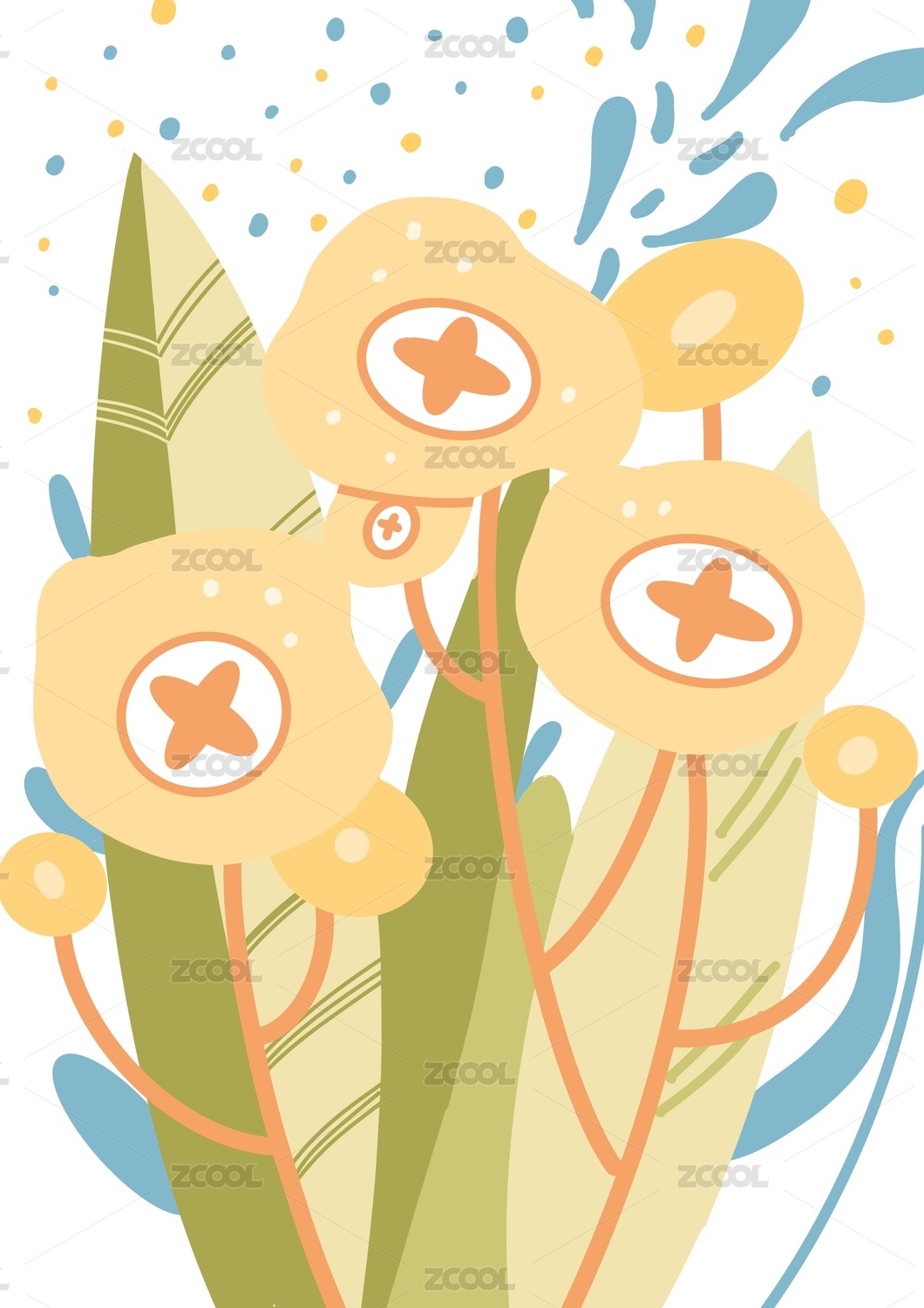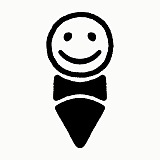玩转PS通道,学会抠头发丝
潍坊/设计爱好者/6年前/773浏览
版权
玩转PS通道,学会抠头发丝
通道抠图稍微复杂一点的头发抠图就要分段去处理。明暗不一致,需要把稍亮的及稍暗的部分分开用通道提亮保住发丝细节。
Photoshop巧用通道抠出人像头发丝教程,通道抠图是非常快的,不过背景稍微复杂一点的头发抠图就要分步,分段去处理。从素材图可以看出人物头发周围的明暗不一致,需要把稍亮的及稍暗的部分分开用通道提亮,这样才能保住更多的发丝细节,喜欢的朋友让我们一起来学习吧。
1. 首先运行PS打开你要处理的图片,并且按(Ctrl+J)复制图层,

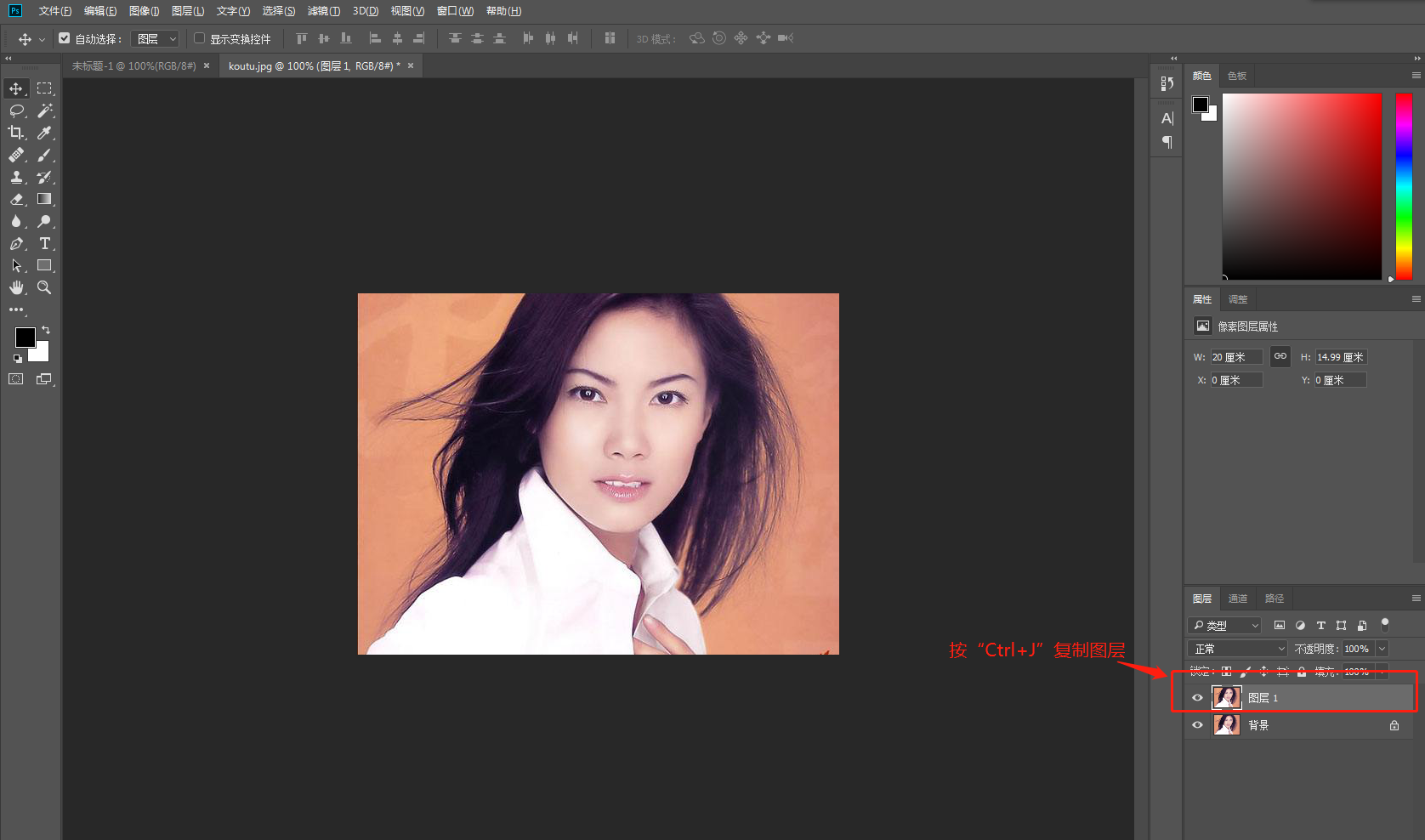 2. 单击“通道”面板,选择一个黑白关系比较明显的通道,我们选择“绿通道”用移动工具将绿通道拖放到面板底部的“创建新通道”上,出现“绿通道 拷贝”
2. 单击“通道”面板,选择一个黑白关系比较明显的通道,我们选择“绿通道”用移动工具将绿通道拖放到面板底部的“创建新通道”上,出现“绿通道 拷贝”
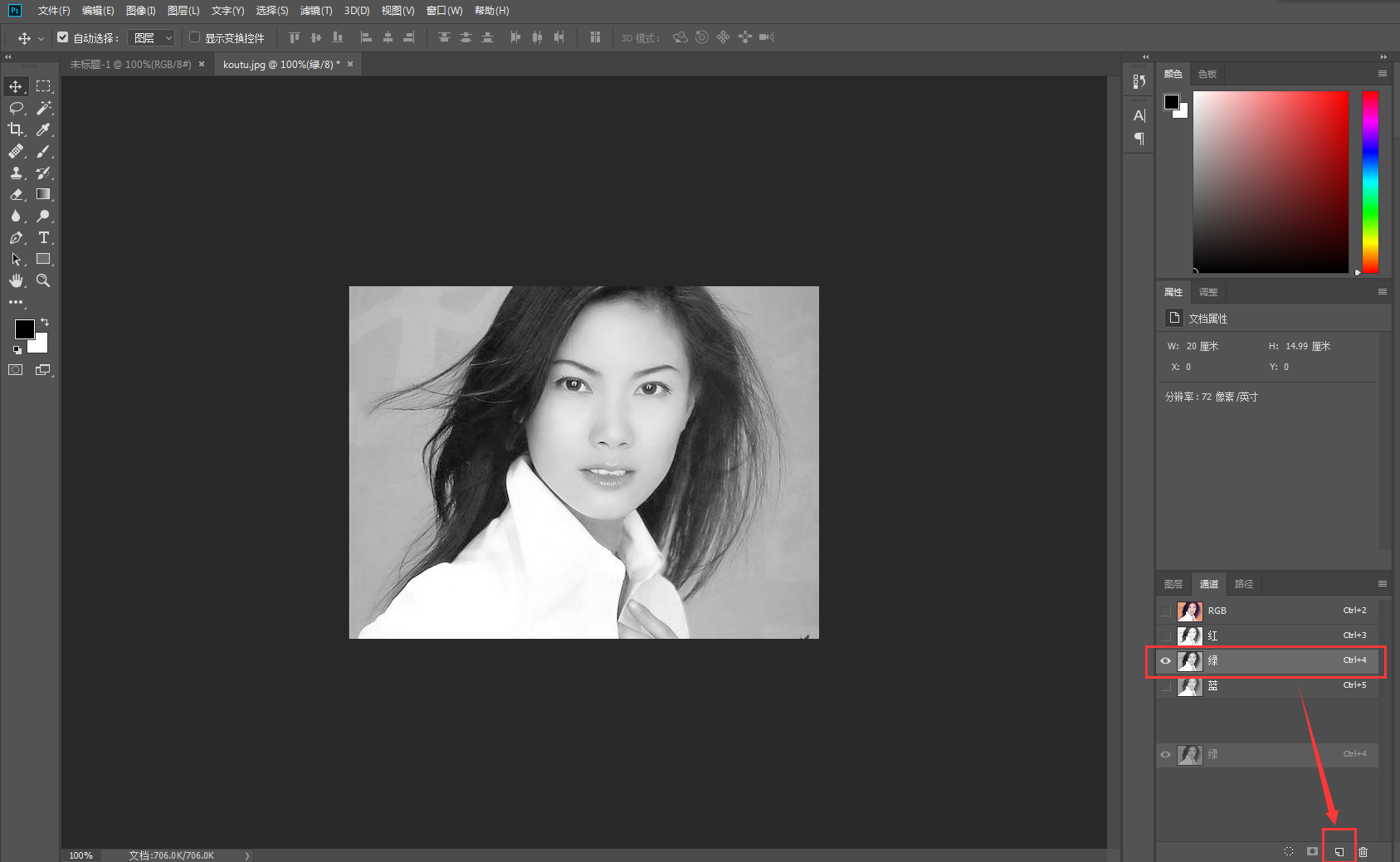 3. 选择“绿通道 拷贝”图层,单击“图像”-“调整”-“色阶”
3. 选择“绿通道 拷贝”图层,单击“图像”-“调整”-“色阶”
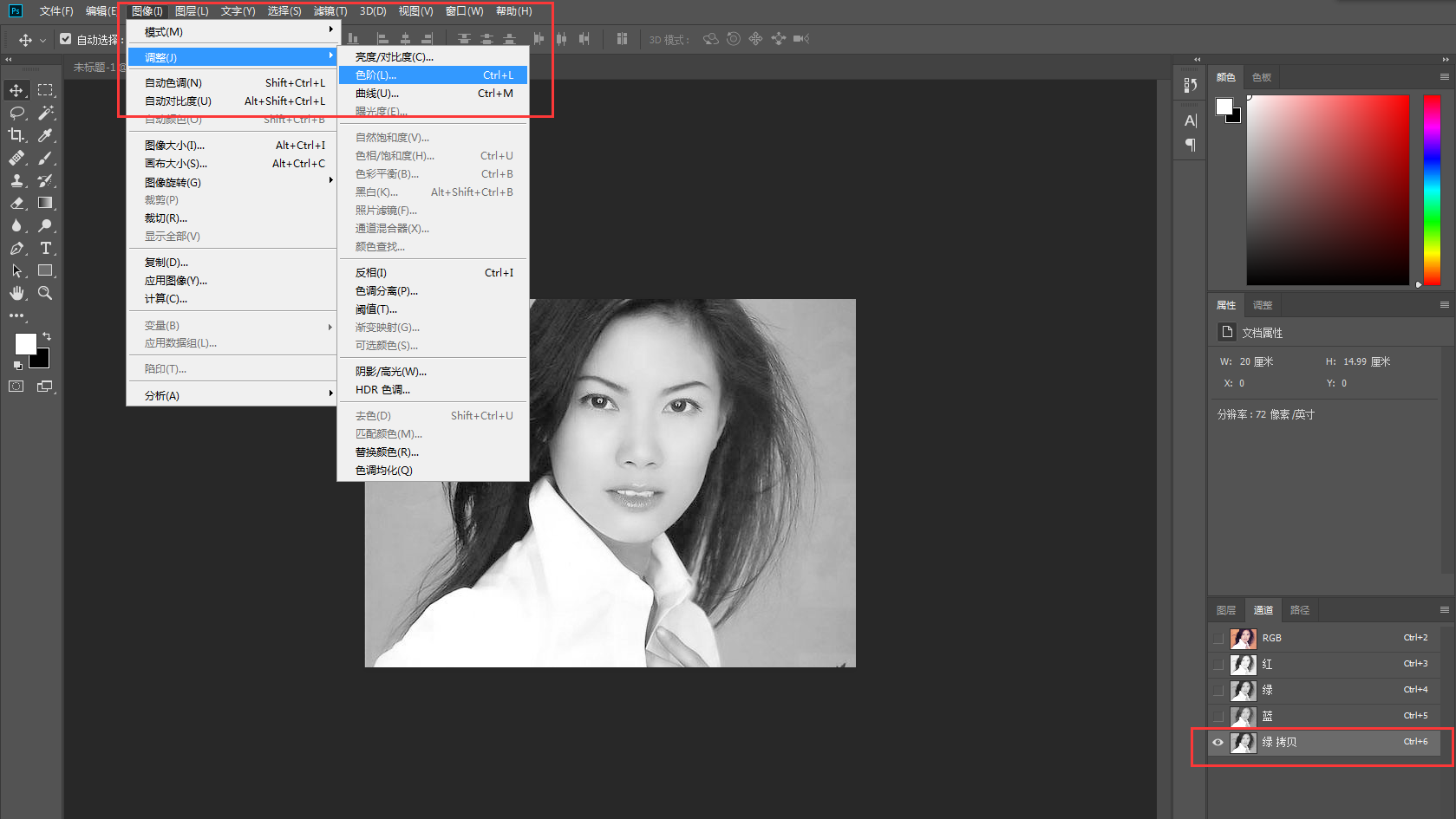 4. 弹出“色阶”对话框,设置相应的参数
4. 弹出“色阶”对话框,设置相应的参数
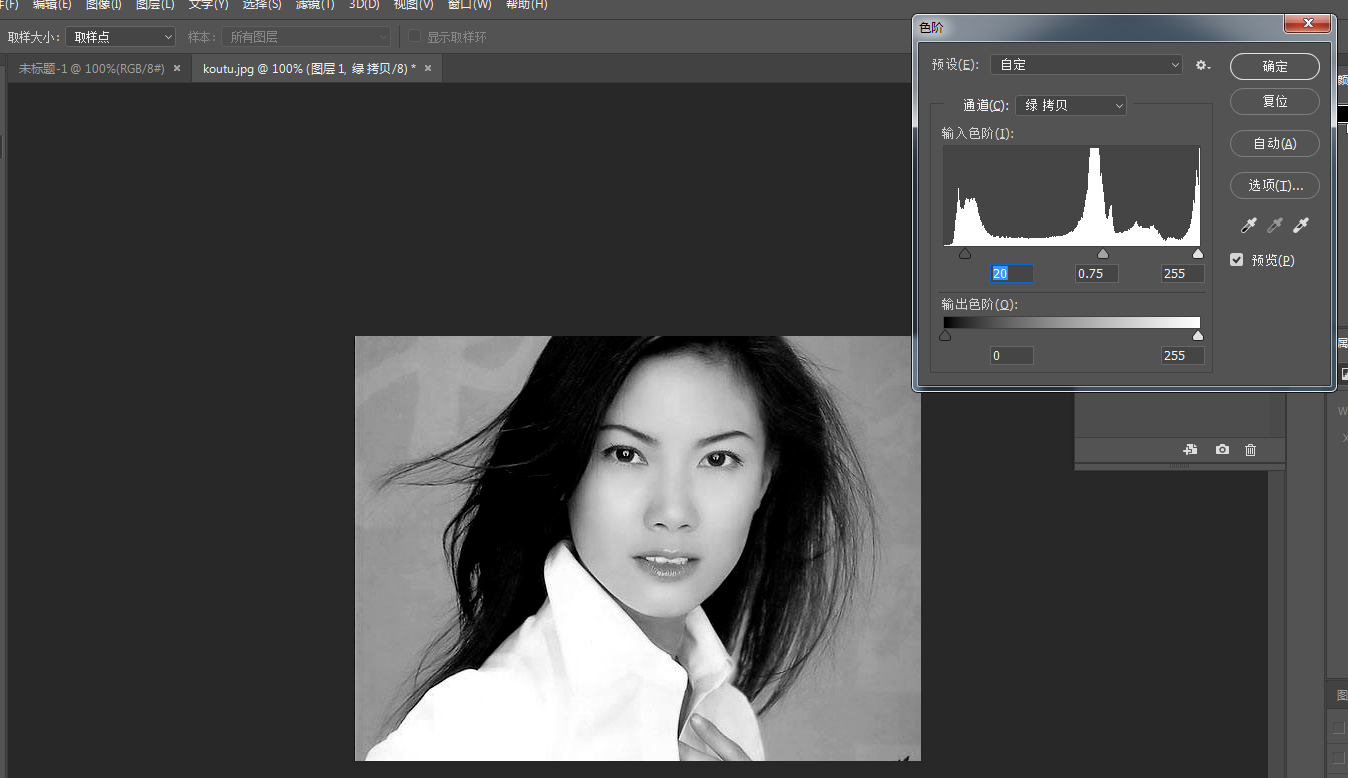 5. 选择画笔工具,将前景色设置为“黑色”在人物上涂抹
5. 选择画笔工具,将前景色设置为“黑色”在人物上涂抹
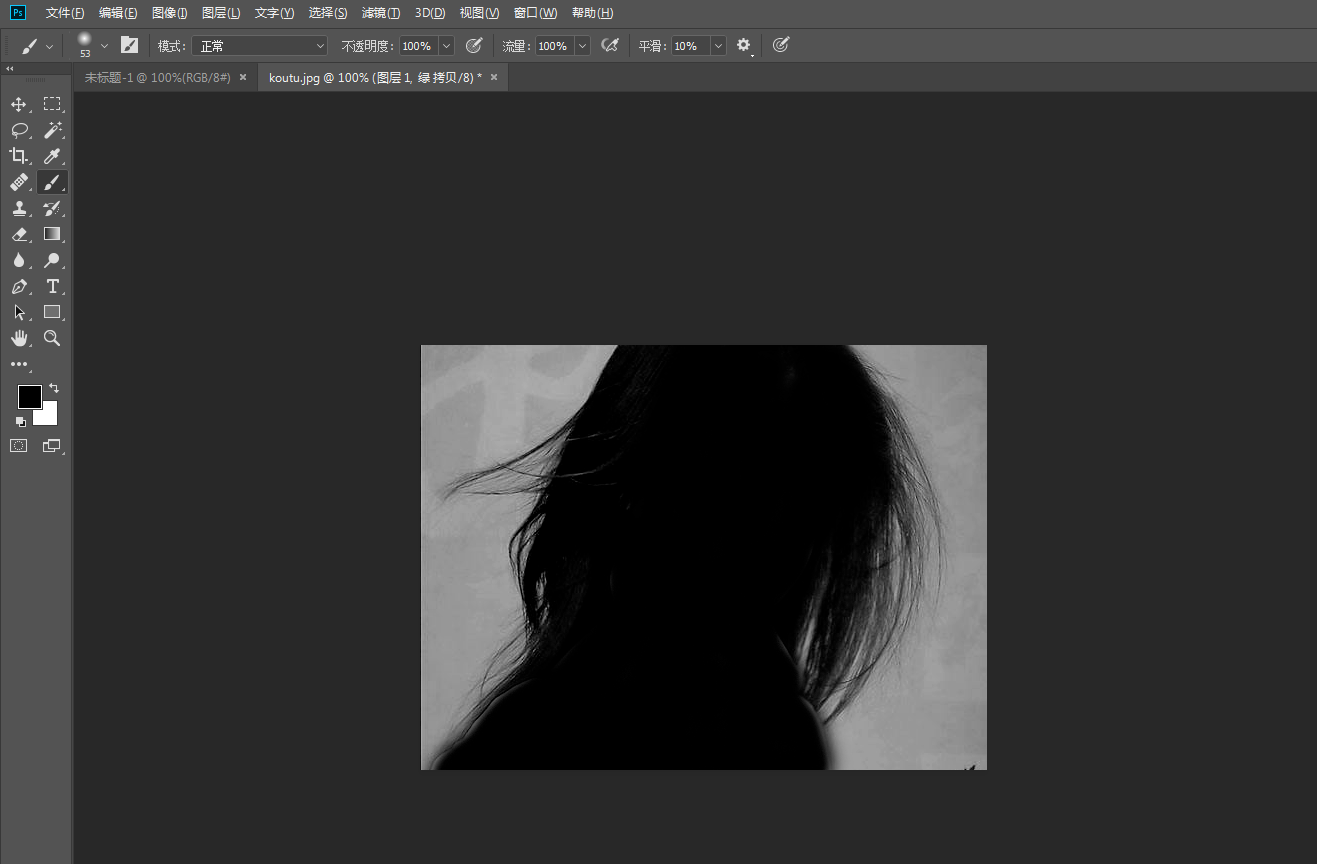 6. 将前景色改为“白色”在背景上进行涂抹
6. 将前景色改为“白色”在背景上进行涂抹
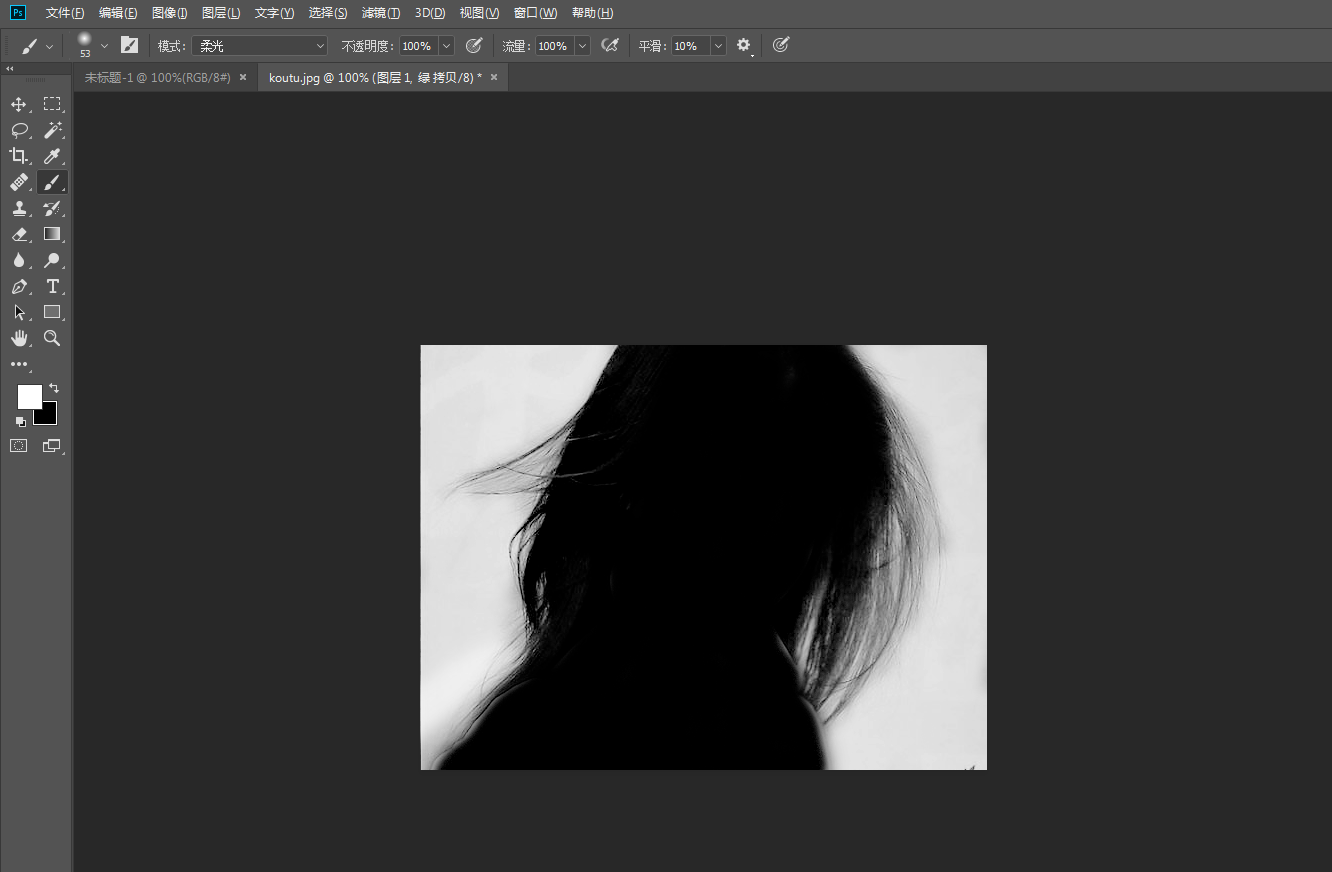 7.单击面板下方的“将通道作为选区载入”按钮,按快捷键“Ctrl+Shift+I”反选,选择人物
7.单击面板下方的“将通道作为选区载入”按钮,按快捷键“Ctrl+Shift+I”反选,选择人物
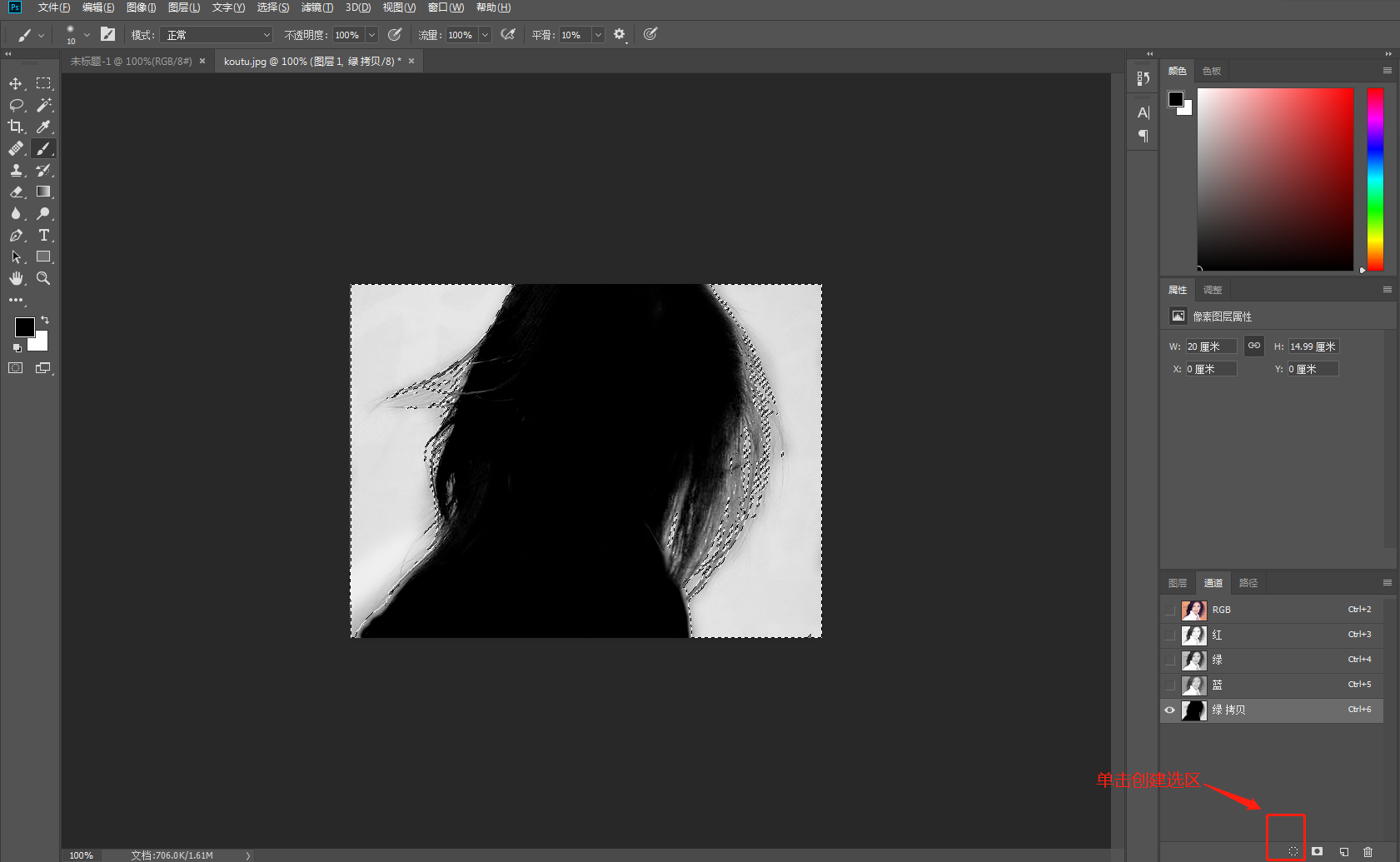
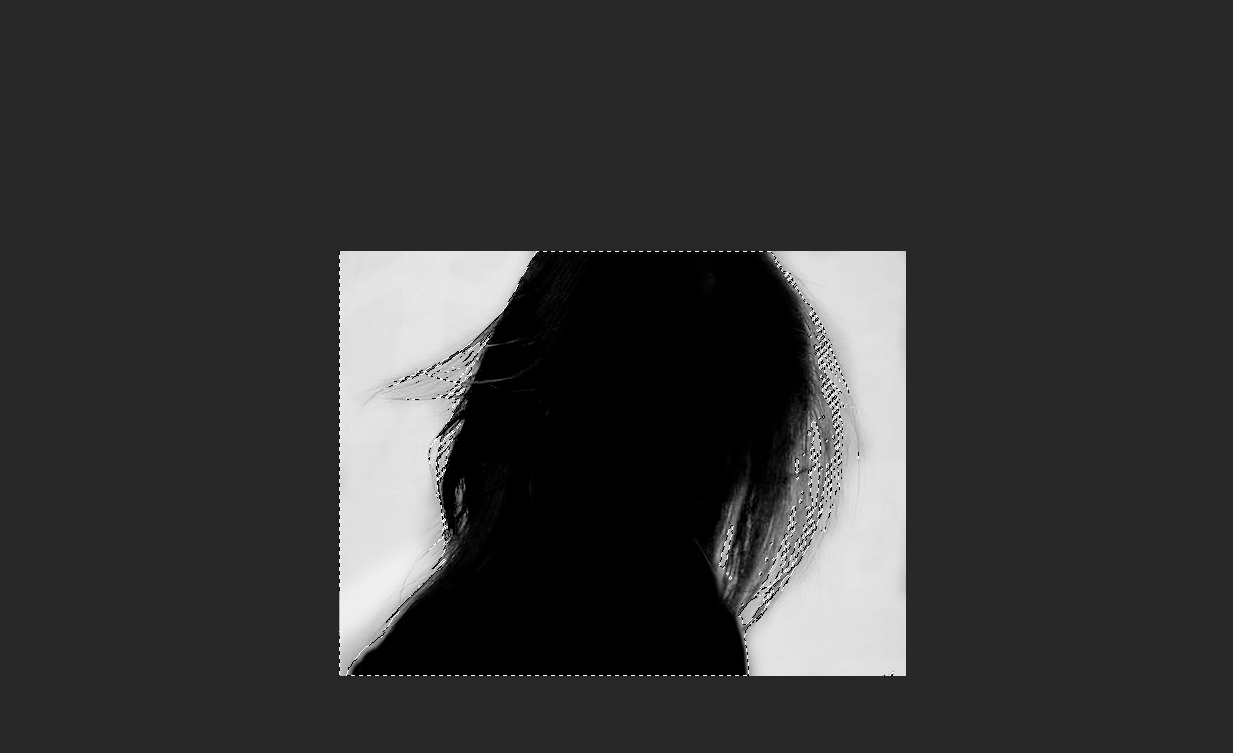 8.单击“RGB”图层,返回图层面板,单击图层面板下方的“添加矢量蒙版”为图层添加蒙版,选择“图层蒙版缩览图”
8.单击“RGB”图层,返回图层面板,单击图层面板下方的“添加矢量蒙版”为图层添加蒙版,选择“图层蒙版缩览图”
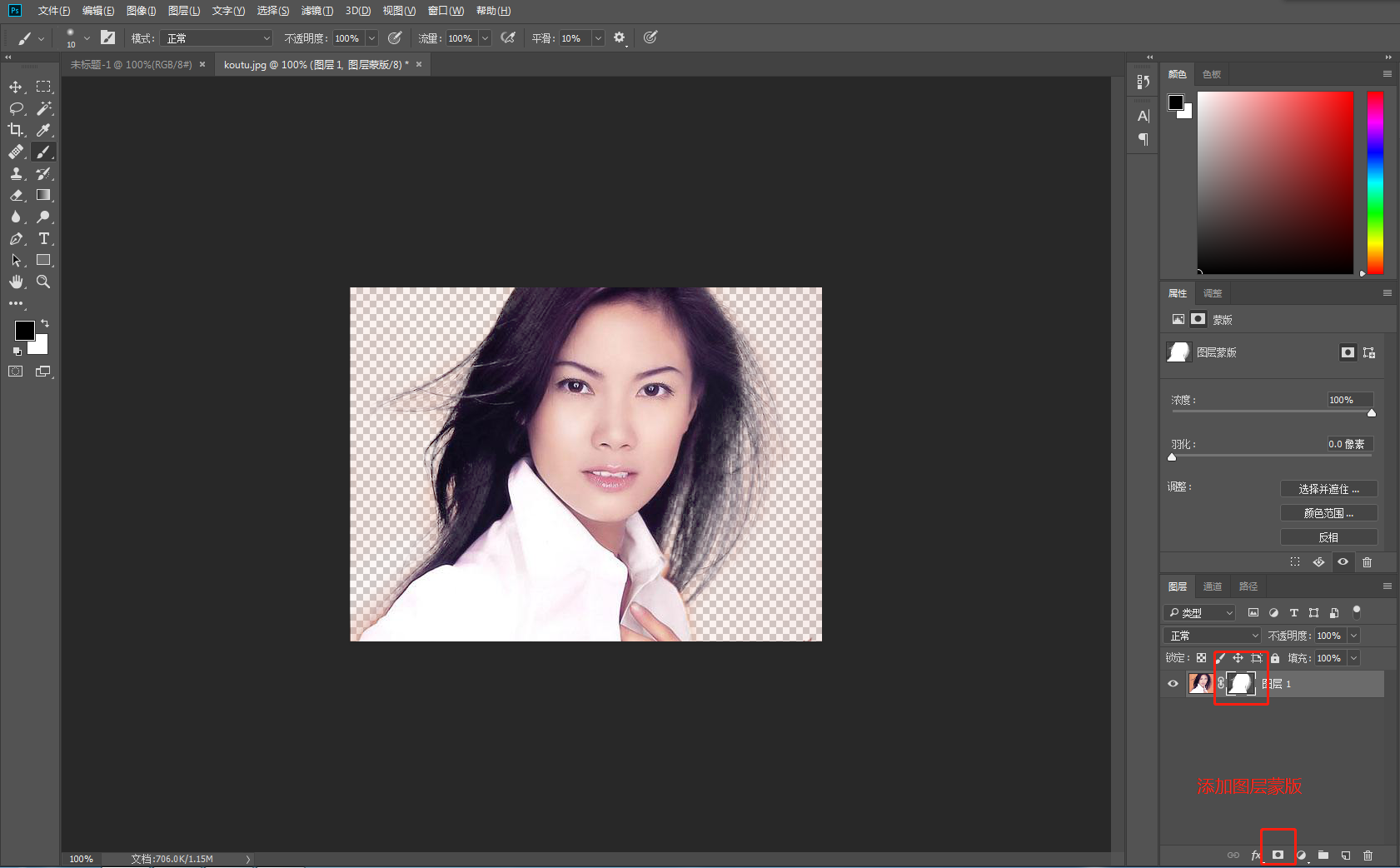 9.单击图层蒙版中的“选择并遮住”,在弹出的对话框中设置相应的参数。
9.单击图层蒙版中的“选择并遮住”,在弹出的对话框中设置相应的参数。
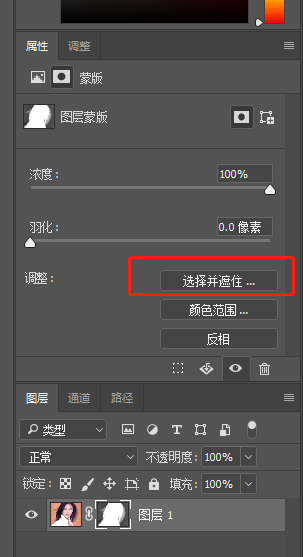
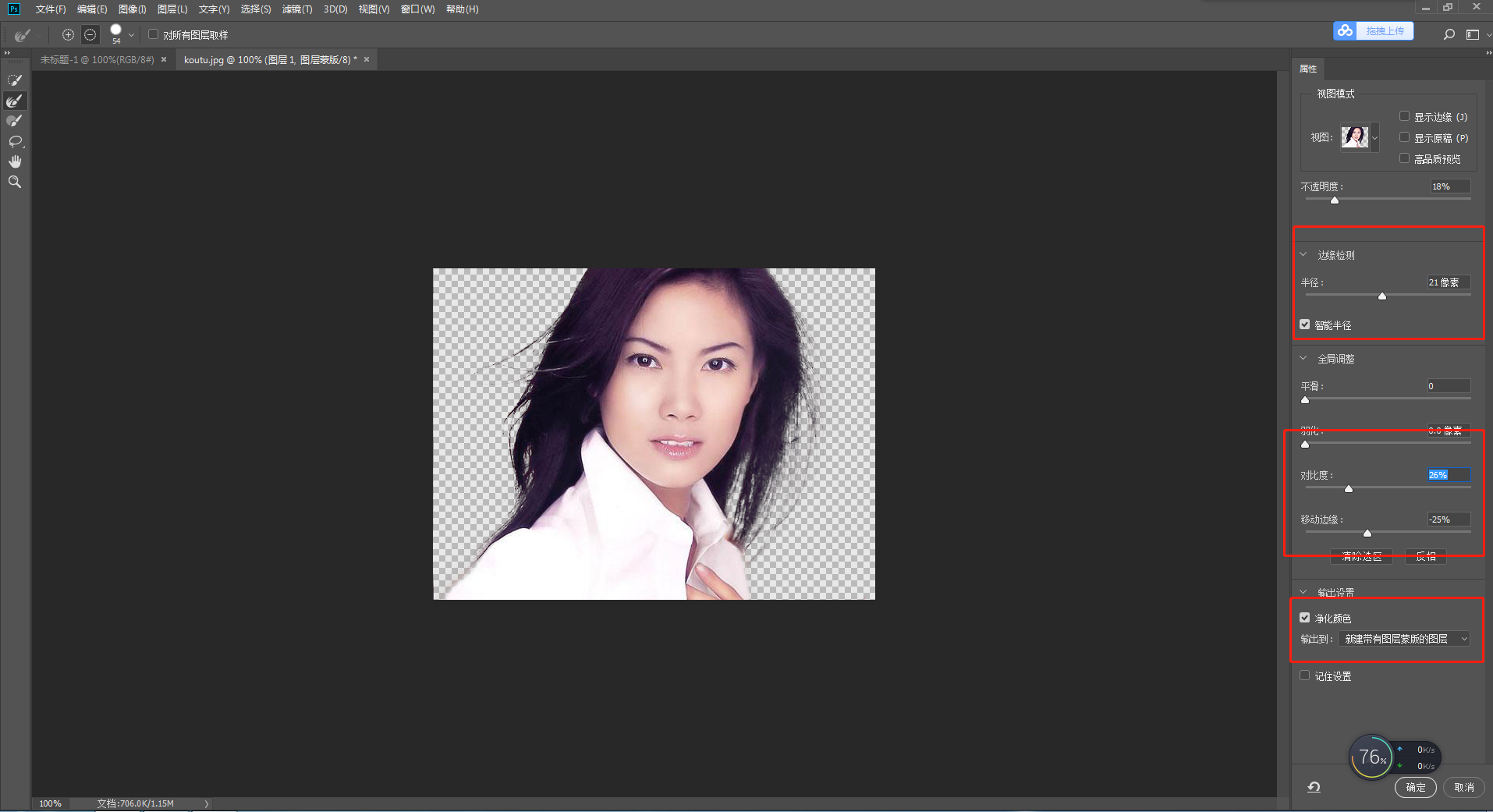 10.最终效果,
10.最终效果,
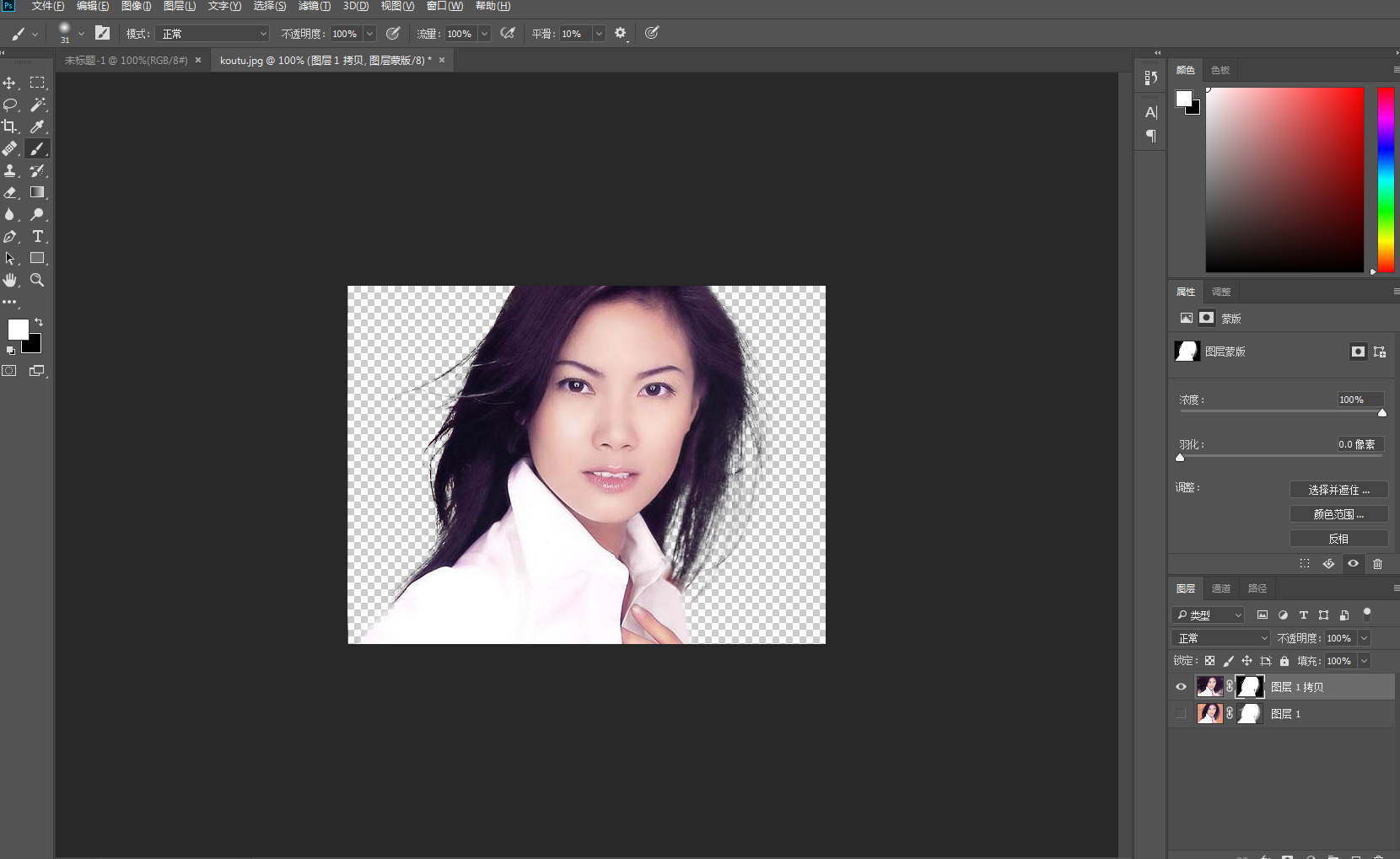 整理了Photoshop中抠图的最全全套视频教程和实例,相信通过学习这个专题,你可以掌握更简便、快速、高效的抠图方法。希望大家喜欢!
整理了Photoshop中抠图的最全全套视频教程和实例,相信通过学习这个专题,你可以掌握更简便、快速、高效的抠图方法。希望大家喜欢!
6
Report
声明
9
Share
in to comment
Add emoji
喜欢TA的作品吗?喜欢就快来夸夸TA吧!
You may like
Log in
6Log in and synchronize recommended records
9Log in and add to My Favorites
评论Log in and comment your thoughts
分享Share